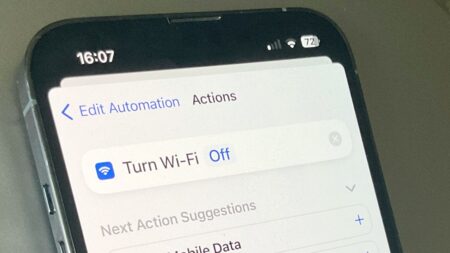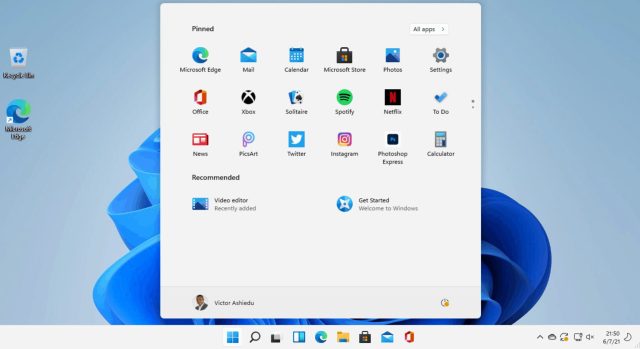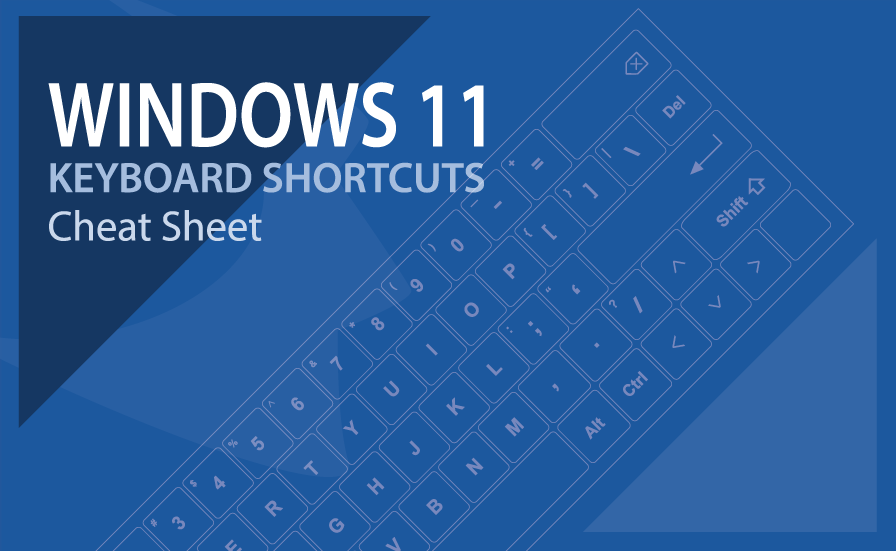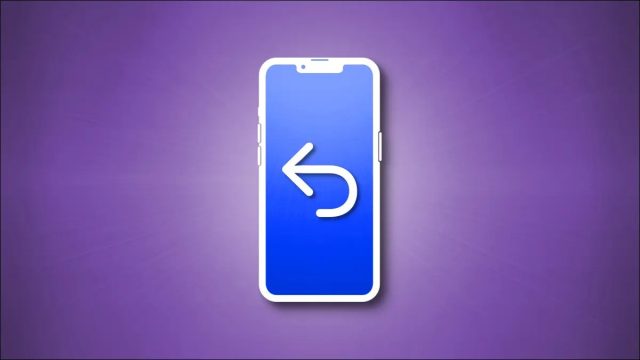اگر دستگاه های سخت افزاری کامپیوتر ویندوز ۱۱ شما –مثلا کنترل گرهای USB، کارت های ویدیویی، چاپگرها یا دیگر لوازم جانبی- به درایورهای جدید و به روز نیاز دارند، خبر خوش این است که اپدیت درایورها معمولا آسان است. در این مقاله با نحوه آپدیت درایور در ویندوز ۱۱ آشنا شوید.
معمولا نیازی به اپدیت درایورها ندارید
قبل از اینکه به اپدیت درایورها بپردازیم، بگذارید در مورد زمان هایی که نیاز به اپدیت درایورهای سختافزار در ویندوز ۱۱ ندارید صحبت کنیم. اغلب لازم نیست درایورهایتان را اپدیت کنید. مگر این که در حال به روز رسانی درایور کارت گرافیک باشید یا بدانید که اپدیت درایورها کار خاصی را انجام می دهد و مشکلی را که با آن مواجه شده اید برطرف می کند.
اگر دستگاه شما همین الان به خوبی کار می کند، بهروزرسانی درایور می تواند با ایجاد یک تغییر آزمایش نشده در سیستمتان، چیزی را به شکلی غیر منتظره خراب کند. همانطور که می گویند “اگر خراب نیست تعمیرش نکنید”.
امن ترین راه برای اپدیت درایور در ویندوز ۱۱
وقتی به دنبال اپدیت درایور هستید، لازم است بدانید ویندوز بسیاری از درایورها را با Windows Update که داخل ویندوز ۱۱ است به روز نگه می دارد. پس اگر اپدیت های جزئی اما ضروری برای اجزای معمولی مانند پد لمسی یا کنترل گرهای USB وجود داشته باشد، ویندوز معمولا هر بار که رایانه شخصی تان را به روز رسانی می کنید، به طور خودکار آنها را هم اپدیت می کند.
به علاوه برخی از به روز رسانیهای درایور زیر عنوان Optional Updates در Windows Update ارائه می شوند. ما (و مایکروسافت) نصب این به روز رسانی ها را توصیه نمی کنیم مگر اینکه بخواهید مشکل شناخته شده ی خاصی را با دستگاهی برطرف کنید. اما اگر مشکلی دارید، ارزش آن را دارد که بررسی کنید تا ببینید آیا اپدیت اختیاری ای وجود دارد یا خیر.
برای این کار Settings را با فشردن Windows+i باز کنید. در Settings روی Windows Update در منوی جانبی کلیک کنید. سپس Advanced Options را انتخاب کنید.
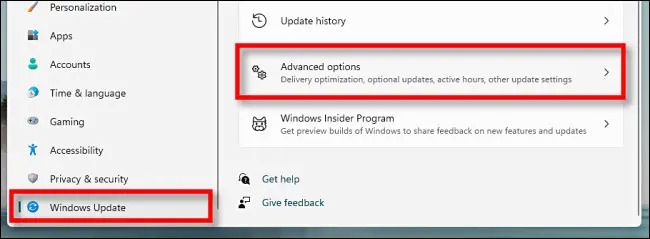
در Advanced Options پایین بروید و روی قسمت Optional Updates کلیک کنید.
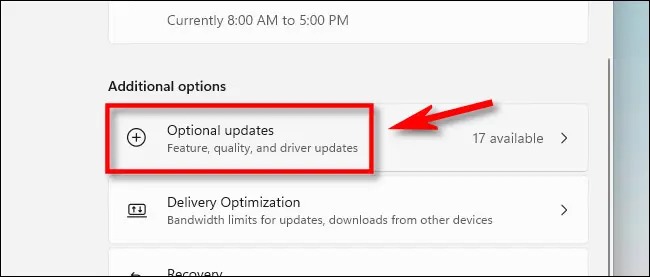
در Optional Updates روی سر تیتر Driver Updates کلیک کنید تا باز شود. سپس فهرست را بررسی کنید و علامت های تیک را در کنار هر درایوری که می خواهید به روز کنید قرار دهید. وقتی کارتان تمام شد، روی Download & Install کلیک کنید.
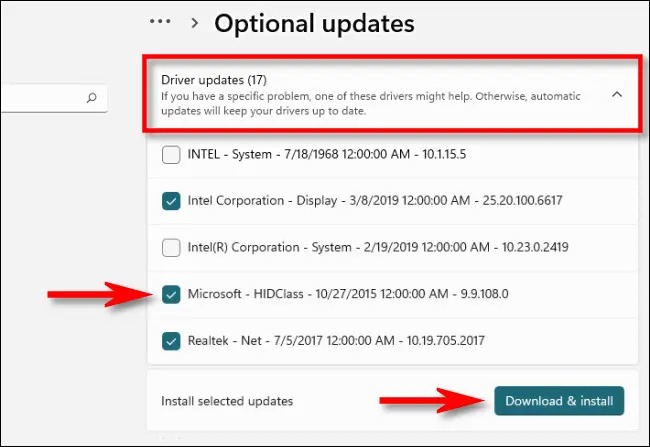
ویندوز درایورهایی را که انتخاب کرده اید نصب می کند و در صورت لزوم از شما می خواهد که دستگاهتان را ریست کند. پس از ریست می توانید درایوهای به روز را ببینید. البته هر درایوری را در Windows Update پیدا نخواهید کرد و بعضی را باید دستی وارد کنید.